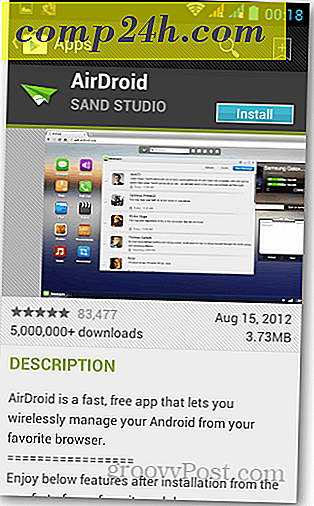Windows 10'da Farklı Zaman Dilimleri için Ekstra Saatler Ekleme
Dünyanın her yerinde farklı saat dilimlerinde bulunan ekiplerle çalışıyorsanız, bölgelerinde saatin ne olduğunu bilmek güzel. Uzun süredir Windows kullanıcısıysanız, muhtemelen farklı saat dilimlerine ek saatler eklemeyi zaten biliyorsunuzdur.
Ancak, Windows'ta yeniyseniz veya bunu daha önce ayarlamadıysanız, ekstra saat dilimi saatlerini sistem tepsisine nasıl ekleyebilirsiniz. İşlem temel olarak Windows 7 ve 8'de olduğu gibi aynıdır, ancak size Windows 10 için bir güncelleme vermek istedik.
Windows 10'da da kontrol etmek isteyebileceğiniz saatler (ve takvim) için farklı grafikler vardır.
Windows 10'da Farklı Zaman Dilimleri için Ekstra Saatler Ekleme
Başlamak için, ekranın sağ alt köşesindeki görev çubuğundaki saati tıklayın. Hemen, zamanı ve takvimi gösteren Microsoft'un dahil ettiği yeni kullanıcı arayüzünü göreceksiniz. Yuvarlak saatler gitti ve modern bir dijital tasarımla değiştirildi. Buradan takvimin altındaki Tarih ve saat ayarlarını seçin.

Ayrıca Ayarlar> Saat ve Dil> Tarih ve Saat'e de gidebilirsiniz, ancak bu şekilde size birkaç tıklama kazandırır.
Ardından aşağı kaydırın ve farklı saat dilimleri için Saat ekle'yi seçin.

Şimdi Tarih ve Saat iletişim kutusunda, Ek Saatler sekmesinin altındaki Bu saati göster kutusunu seçin ve ardından istediğiniz saat dilimini seçin ve bir ad verin ve Tamam'ı tıklatın. İki ek saat daha ekleyebileceğinizi unutmayın.

İşiniz bittikten sonra, sistem tepsisinde saati tıklayın ve yerel saatiniz için eklediğiniz bir veya iki saati ekleyeceksiniz.

Sistem tepsisinde saatin üzerine geldiğinizde, eklediğiniz saat dilimlerinin ve saat adlarının her biri açılır.

Saat dilimlerini ve saatlerini kaldırmak veya değiştirmek isterseniz, geriye dönüp ihtiyaç duyduğunuz ayarlamaları yapın.
Windows 10'daki saatlerin yeni görünümünü beğendiniz mi? Aşağıdaki yorum bölümünde bize bildirin.


![Yeni Google Chrome Beta Yıldırım, Hızlıdır, Video Koruması [groovyNews]](http://comp24h.com/img/news/624/new-google-chrome-beta-is-lightning-fast.png)